Excel में किसी सेल से अंतिम 3 शब्द कैसे निकालें
किसी सेल से अंतिम 3 शब्द निकालने के लिए आप एक्सेल में निम्नलिखित सूत्र का उपयोग कर सकते हैं:
=TEXTAFTER( A2 , " ", -3)
यह विशेष सूत्र सेल A2 से अंतिम 3 शब्द निकालता है।
निम्नलिखित उदाहरण दिखाता है कि व्यवहार में इस सूत्र का उपयोग कैसे करें।
उदाहरण: एक्सेल में एक सेल से अंतिम 3 शब्द निकालें
मान लीजिए कि हमारे पास एक्सेल में वाक्यों का निम्नलिखित कॉलम है:
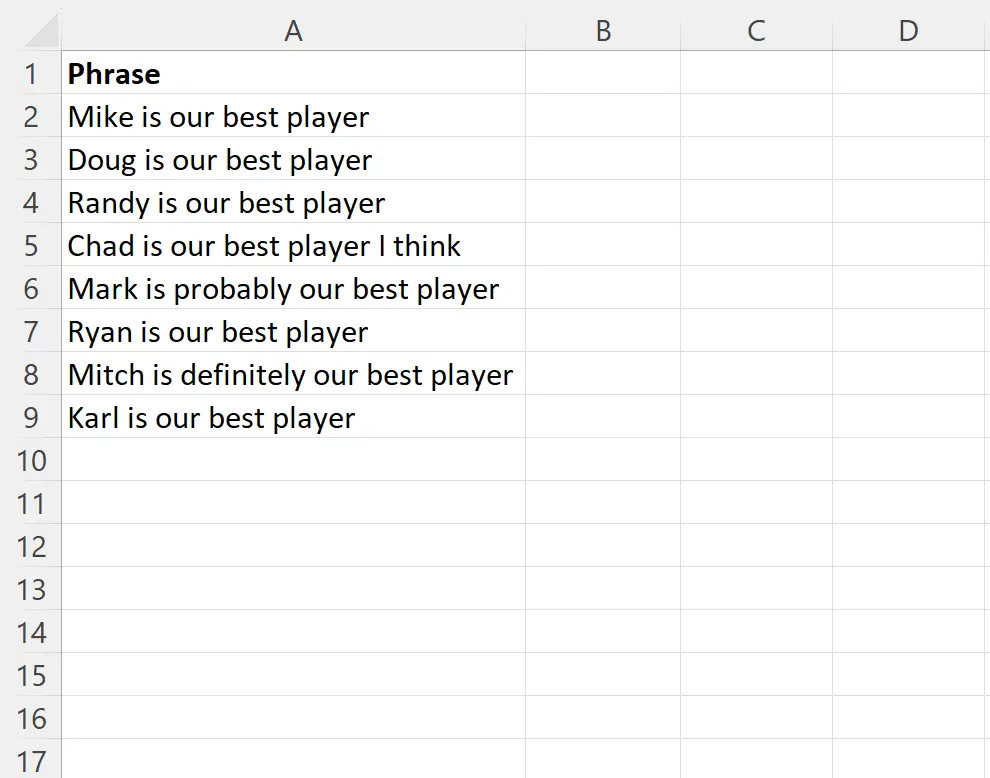
मान लीजिए हम कॉलम ए में प्रत्येक सेल से अंतिम 3 शब्द निकालना चाहते हैं।
ऐसा करने के लिए, हम सेल B2 में निम्नलिखित सूत्र टाइप कर सकते हैं:
=TEXTAFTER( A2 , " ", -3)
फिर हम इस सूत्र को क्लिक करके कॉलम बी में प्रत्येक शेष सेल पर खींच सकते हैं:
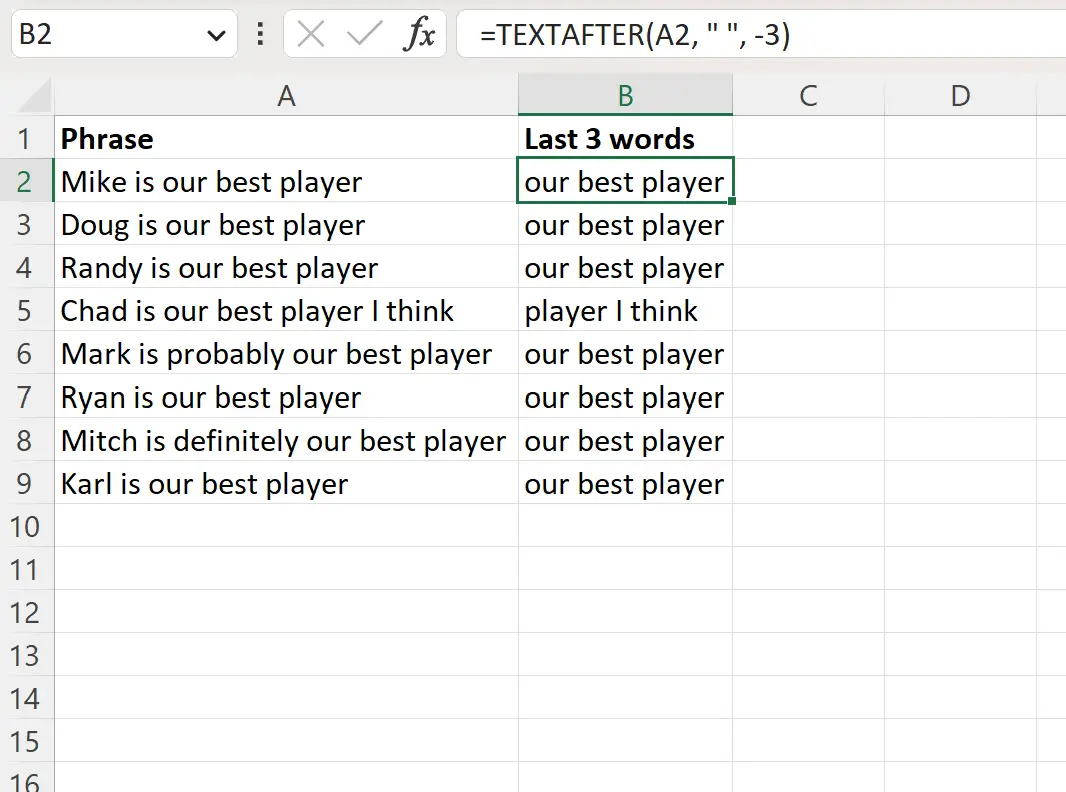
कॉलम बी में अब कॉलम ए में प्रत्येक सेल के अंतिम 3 शब्द शामिल हैं।
नोट : आप सूत्र में मान 3 को अंतिम n शब्दों से निकाले जाने वाले किसी भी मान से बदल सकते हैं।
यह फॉर्मूला कैसे काम करता है?
उस सूत्र को याद रखें जिसका उपयोग हमने प्रत्येक कोशिका से अंतिम 3 शब्द निकालने के लिए किया था:
=TEXTAFTER( A2 , " ", -3)
यह सूत्र TEXTAFTER फ़ंक्शन का उपयोग करता है, जो निम्नलिखित मूल सिंटैक्स का उपयोग करता है:
टेक्स्टएफ़टर(टेक्स्ट, डिलीमीटर, [इंस्टेंस_नंबर],…)
सोना:
- पाठ : खोजने के लिए पाठ
- डिलीमिटर : बाद में टेक्स्ट निकालने के लिए कैरेक्टर या सबस्ट्रिंग
- इंस्टेंस_नम (वैकल्पिक) : डिलीमीटर का उदाहरण जिसके बाद टेक्स्ट निकालना है (डिफ़ॉल्ट 1 है)
पहला तर्क निर्दिष्ट करता है कि हम सेल A2 खोजना चाहते हैं।
दूसरा तर्क निर्दिष्ट करता है कि हम एक स्थान के बाद पाठ को निकालना चाहते हैं।
तीसरा तर्क निर्दिष्ट करता है कि हम अंतिम स्थान के बाद पाठ को निकालना चाहते हैं।
इस तर्क को नकारात्मक मान प्रदान करके, हम दाईं ओर से शुरू होने वाली स्ट्रिंग को खोज सकते हैं।
इस सूत्र का उपयोग करके, हम किसी दिए गए सेल से अंतिम 3 शब्द निकालने में सक्षम हैं।
नोट : आप Excel में TEXTAFTER फ़ंक्शन का संपूर्ण दस्तावेज़ यहां पा सकते हैं।
अतिरिक्त संसाधन
निम्नलिखित ट्यूटोरियल बताते हैं कि एक्सेल में अन्य सामान्य कार्य कैसे करें:
एक्सेल में टेक्स्ट फ्रीक्वेंसी कैसे गिनें
कैसे जांचें कि सेल में एक्सेल में सूची टेक्स्ट है या नहीं
यदि सेल में एक्सेल में टेक्स्ट है तो औसत की गणना कैसे करें